Создание проекта приложения
При создании приложения используется проект, который объединяет элементы приложения Visual FoxPro и группирует их по типам. Информация о проекте хранится в специальной таблице, которая, в отличие от обычных таблиц Visual FoxPro, имеет расширение PJX. Memo-поля таблицы содержат наименование элемента проекта, его описание и другие текстовые атрибуты Файл с Memo-полями таблицы имеет расширение PJT. Использование проекта упрощает разработку приложения, так как в проекте базы данных программы, формы, отчеты, запросы и другие элементы приложения располагаются в соответствующих разделах, а также запоминается расположение каждого включенного в проект элемента.
Создав проект и определив входящие в него элементы, вы можете использовать его для сборки приложения, построив файл с расширением АРР, для создания исполняемого файла с расширением ЕХЕ. При построении приложения из проекта осуществляется поиск и сборка файлов, на которые ссылаются элементы приложения, отслеживаются версии файлов, входящих в проект.
Приступая к разработке нового приложения, прежде всего, создайте проект приложения. В дальнейшем вы будете добавлять в него созданные вам элементы приложения. Для создания нового проекта вы можете использовать мастер Application Wizard (Мастер приложения) или команду New (Hовый) из меню File (Файл).
При выполнении команды New (Новый) на экране открывается соответствующее диалоговое окно с перечислением всех типов элементов приложения, которые возможны в Visual FoxPro (рис. 3.1). По умолчанию установлена опция Project (Проект).
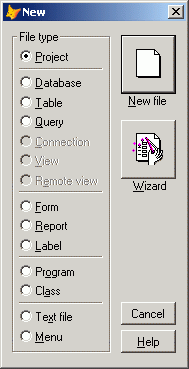
Рис. 3.1. Диалоговое окно New, в котором можно указать тип создаваемого файла
Для создания нового проекта выполните следующие действия:
- Нажмите кнопку New file (Новый файл).
- В поле ввода Enter project file (Введите имя проекта) диалогового окна Create (Создать) задайте имя создаваемого проекта, убедившись, что в поле Тип файла установлен тип сохраняемого файла Project (Проем), а в поле Папка правильно выбрана папка, в которой вы хотите расположить свой проект (рис. 3.2).
- Для сохранения созданного проекта нажмите кнопку Сохранить. Visual FoxPro создаст файлы проекта и запишет их в указанное место. После этого откроется окно проекта Project Manager (Менеджер проема) (рис. 3.3).
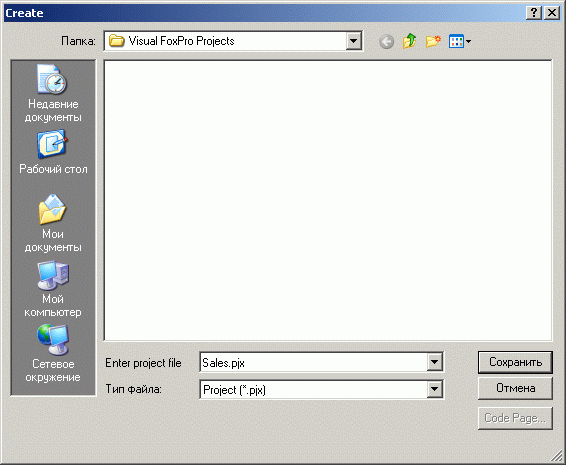
Рис. 3.2. Диалоговое окно Create для задания имени создаваемого проекта